«Если тебя нет в Интернете — ты не существуешь».
(Билл Гейтс)
Социальная сеть «ВКонтакте» — одна из самых популярных в России. Площадка объединяет миллионы людей и предлагает бесконечные возможности. Здесь пользователи не только общаются и ищут друзей, но и развивают свой бизнес привлекая клиентов.
Как создать и заполнить новый профиль Вк разберем на реальном примере.
Шаг 1. Регистрация профиля
Создать свою страничку — дело пары минут. Для начала переходим на сайт vk.com и заполняем форму регистрации для нового пользователя. Вводим имя, фамилию, дату рождения и нажимаем «Продолжить регистрацию».
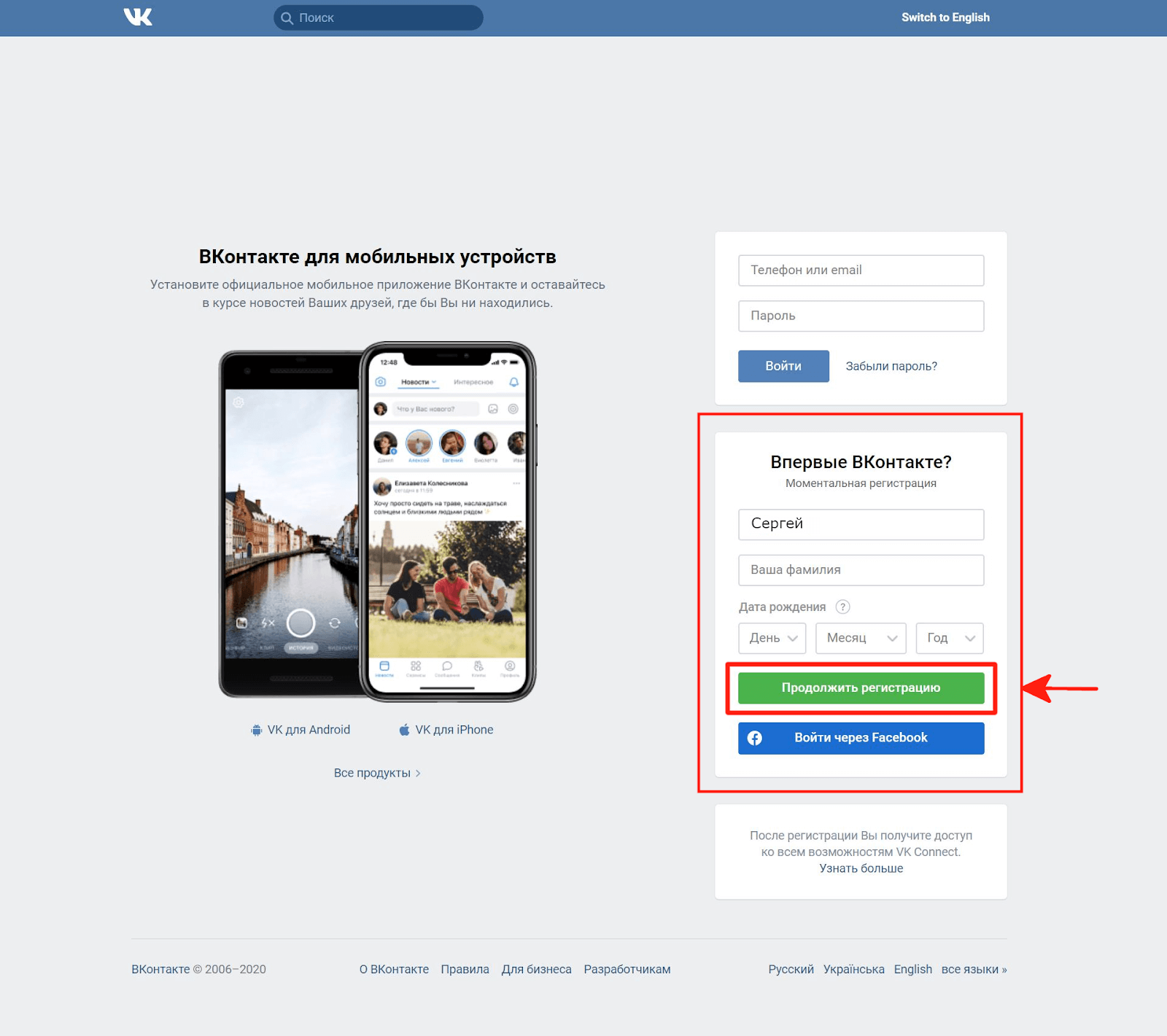
Зарегистрироваться без номера мобильного телефона не получится. Поэтому вводим номер телефона и жмем кнопку «Получить код».
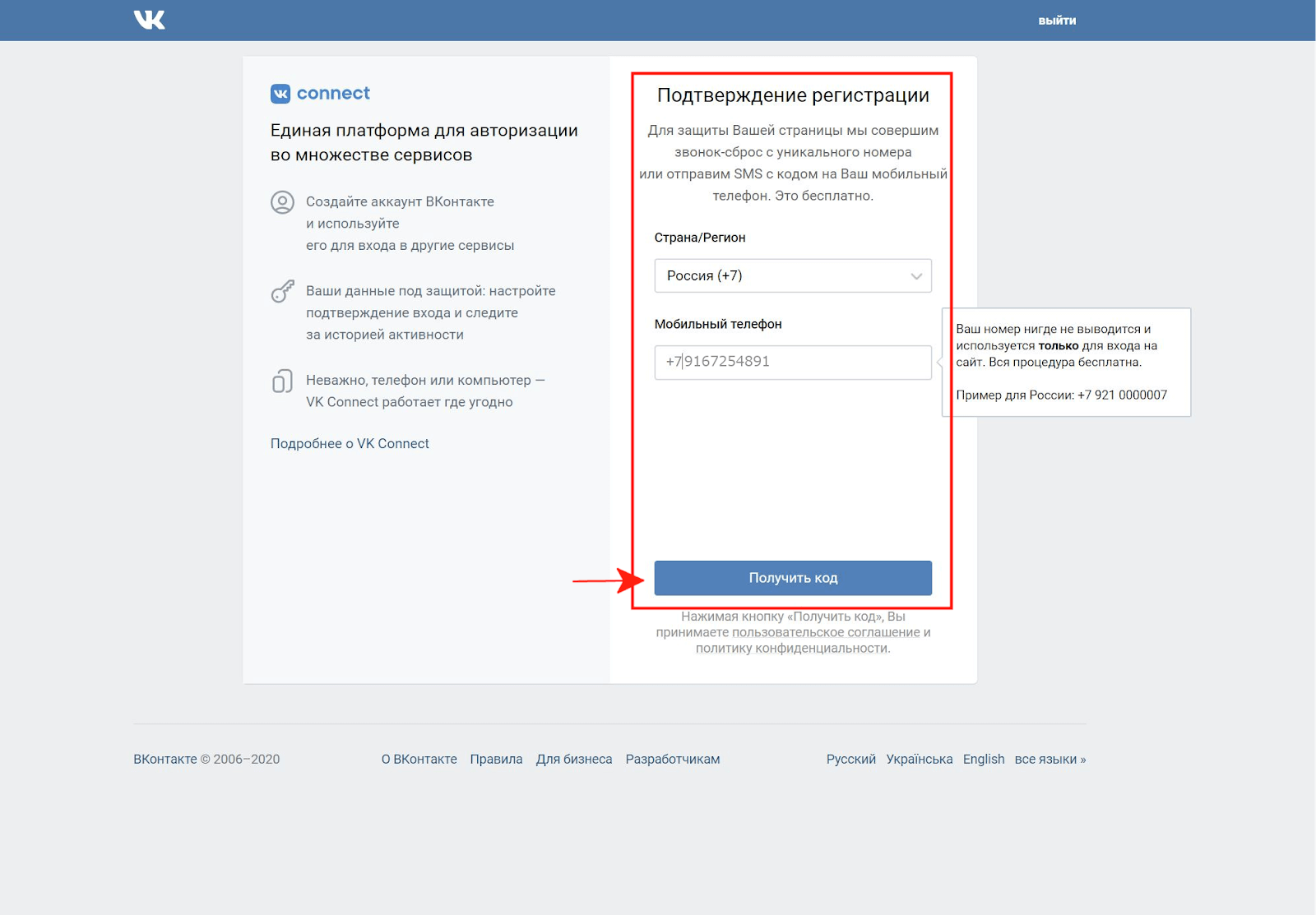
После получения SMS вводим полученный код, нажимаем «Отправить код».
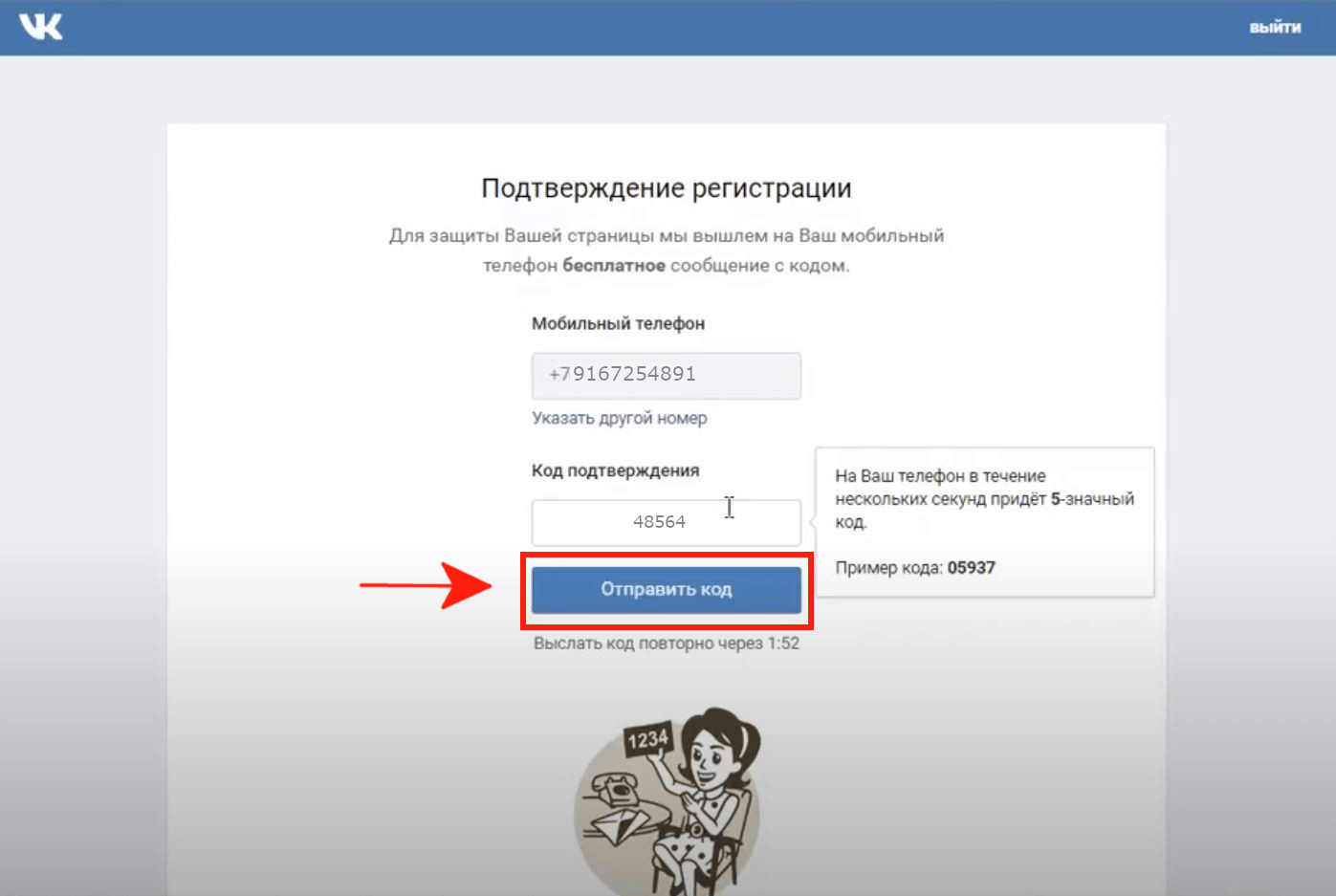
После появления следующего окна, необходимо придумать и ввести пароль. Он должен состоять из больших и маленьких букв, чисел и специальных символов. Длина не менее 10 знаков. Не забываем записать и сохранить его.
Нажмите кнопку «Войти на сайт».
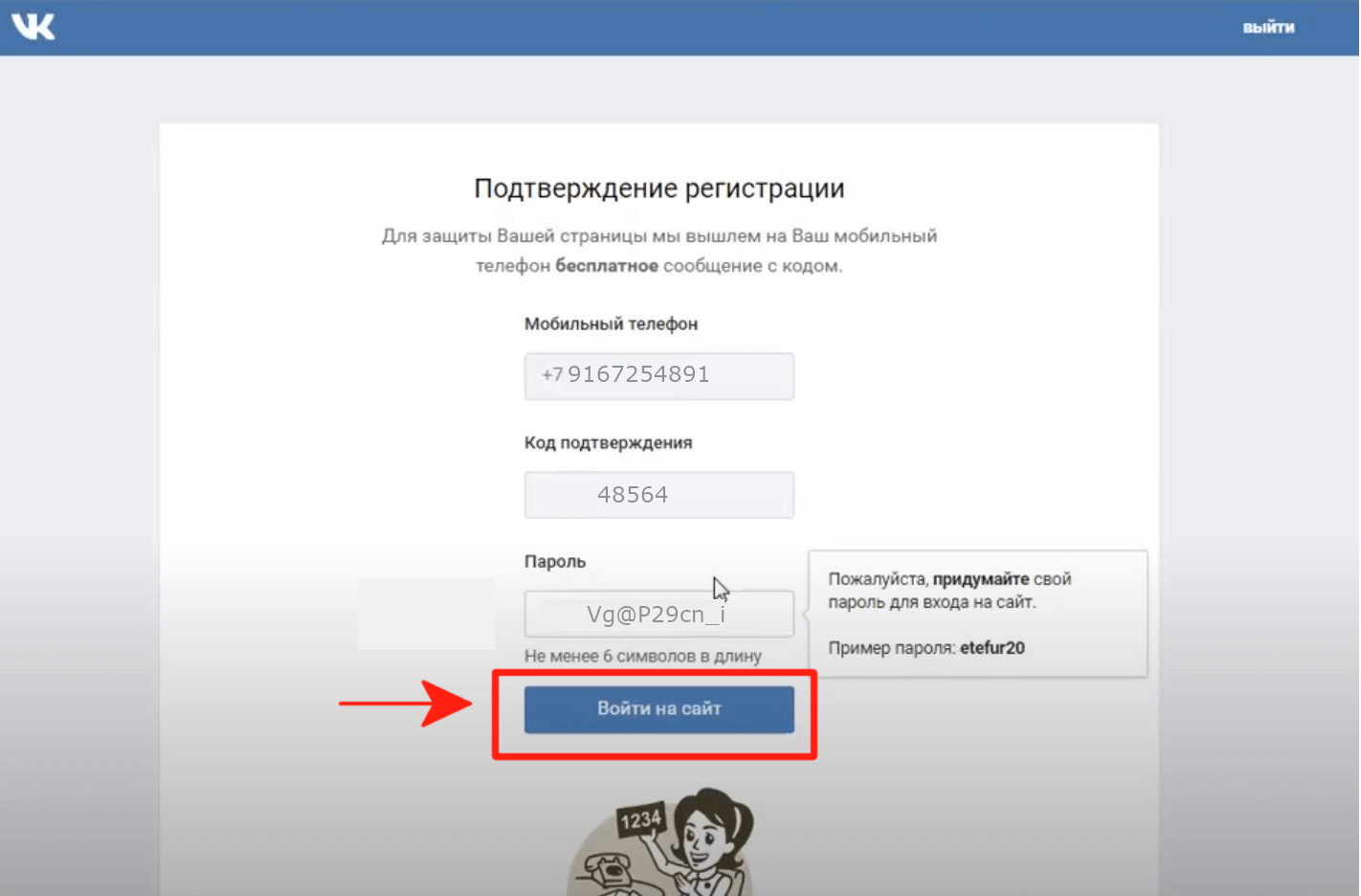
Поздравляем! Ваша страница «ВКонтакте» — зарегистрирована.

Оказывается, зарегистрироваться во «Вконтакте» не так уж сложно и теперь у вас есть собственная страничка.
Шаг 2. Выбираем аватар и статус.
После того, как страница создана, необходимо заполнить информацию о себе.
Аватар — ваша фотография на главной странице. Это первое, что увидит человек, решив посмотреть ваш профиль. Позаботьтесь о хорошем снимке. Правильным выбором будет фото в анфас, без всяких котиков, бутылок пива и прочего безобразия.
Нажмите на кнопку «Загрузить фотографию».
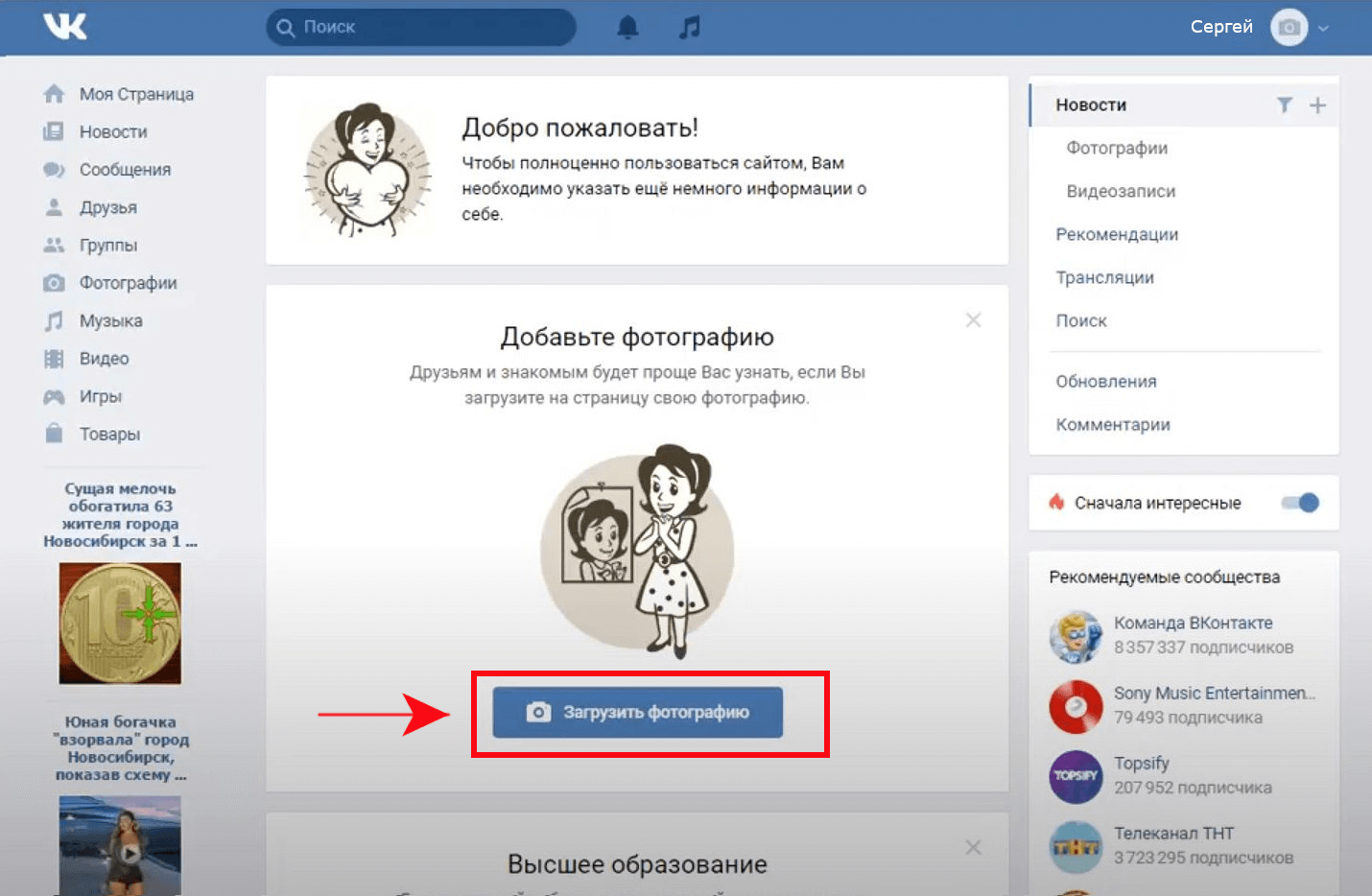
Далее нажмите на кнопку «Выбрать файл».
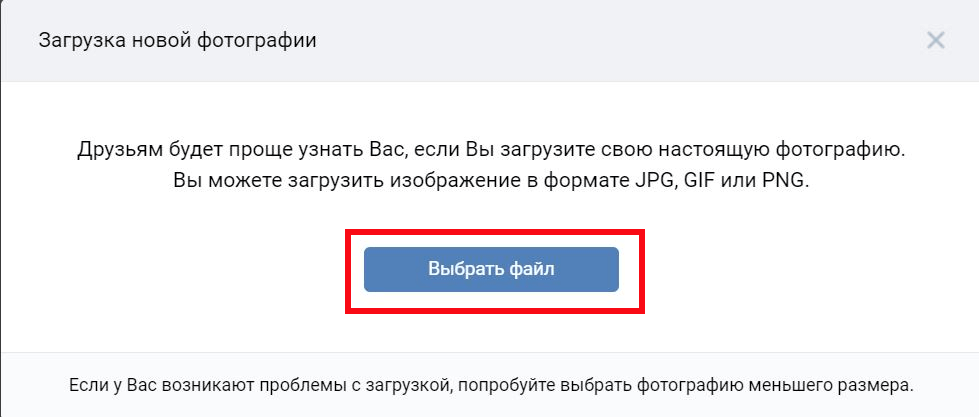
Перейдите в папку, где хранятся фотографии на вашем компьютере. Обычно это папки «Загрузки», или «Изображения». Выберите нужное фото и нажмите на кнопку «Открыть».
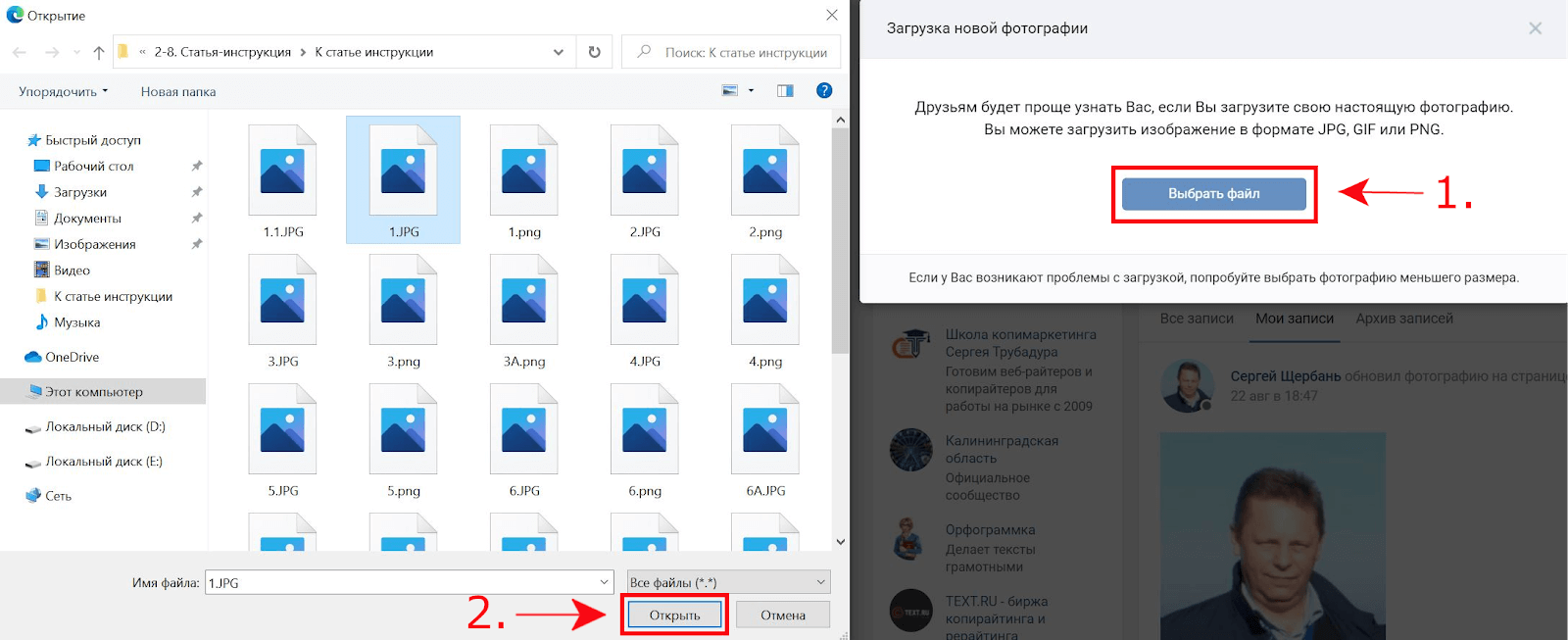
Фото загрузится на главную страницу ВК. С помощью курсора мыши, редактируем размеры фотографии. Закончив, сохраняем проделанную работу нажав на кнопку «Сохранить изменения».
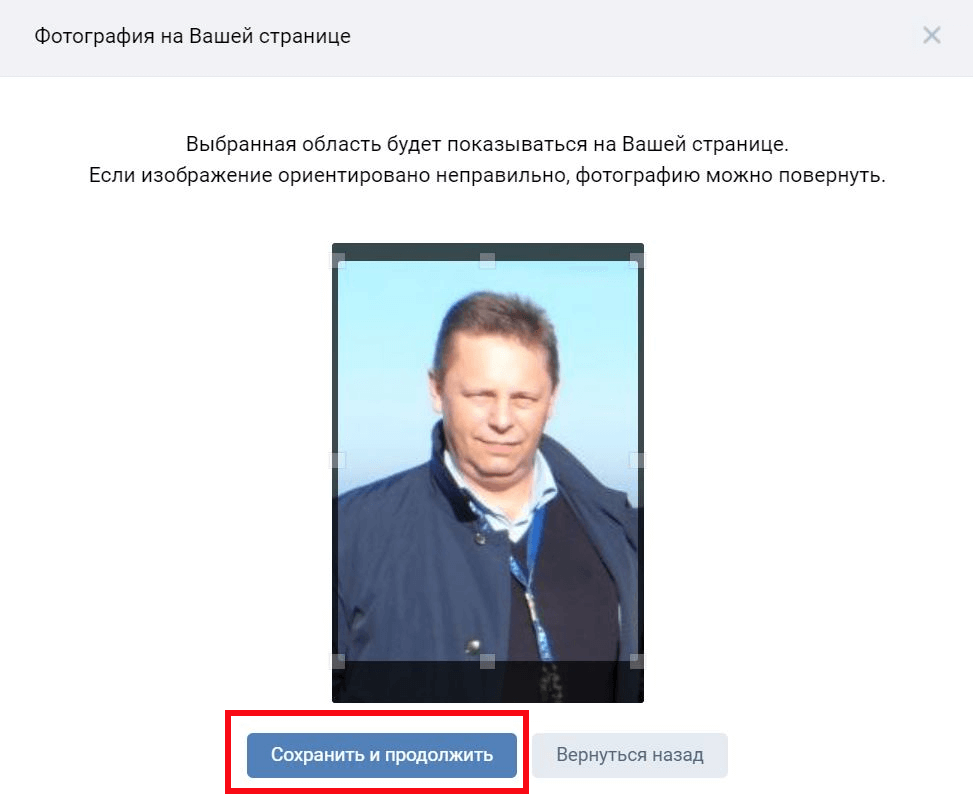
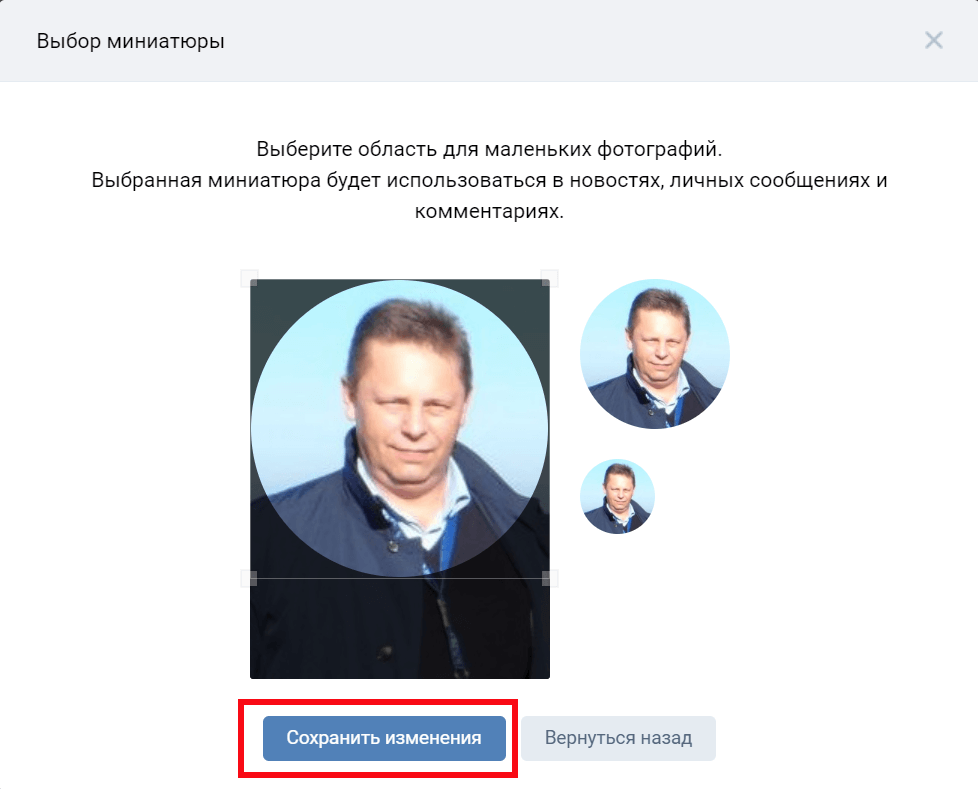
Главные фото профиля готовы. Загруженная фотография автоматически добавится в альбом Мои фотографии и отобразится на вашей странице. Миниатюра будет располагаться в правом верхнем углу, рядом с вашим именем.
Статус — короткие предложения о настроении, ощущениях, главная новость или событие из вашей жизни. Изменить статус можно в любой момент, нажав клавишу «изменить статус», под именем и фамилией. Любой, посетивший вашу страницу, будет видеть и понимать кто вы и чем занимаетесь.
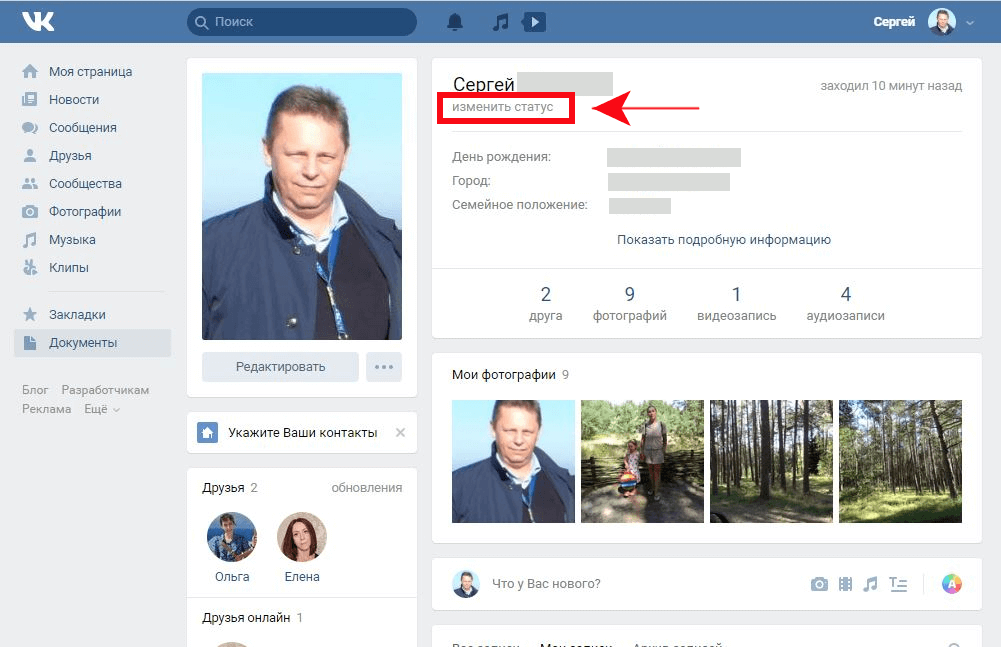
Итак, главное фото установлено, статус изменен. Теперь самое время перейти к заполнению основной информации.
В левом верхнем углу расположено меню «Моя страница». Нажав на него, окажемся на главной странице, где под вашим аватаром находится клавиша «Редактировать».
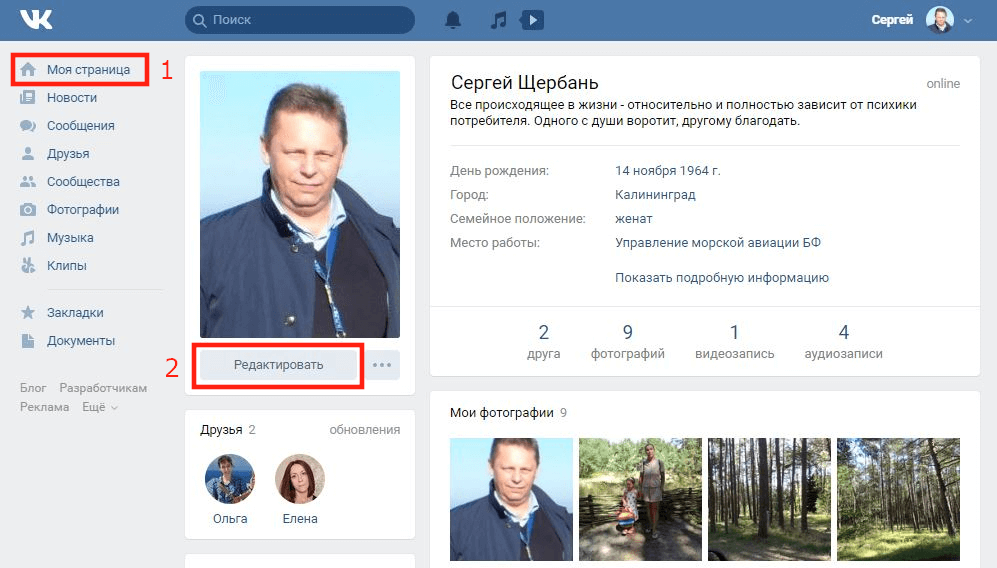
С ее помощью мы попадаем в раздел информации о пользователе. Здесь можно изменить название своей страницы и заполнить разделы, которые размещены в меню справа.
Шаг 3. Заполняем основную информацию
Лучшим выбором для названия страницы будут свои имя и фамилия. Как в паспорте. В качестве альтернативы, можно написать псевдоним.
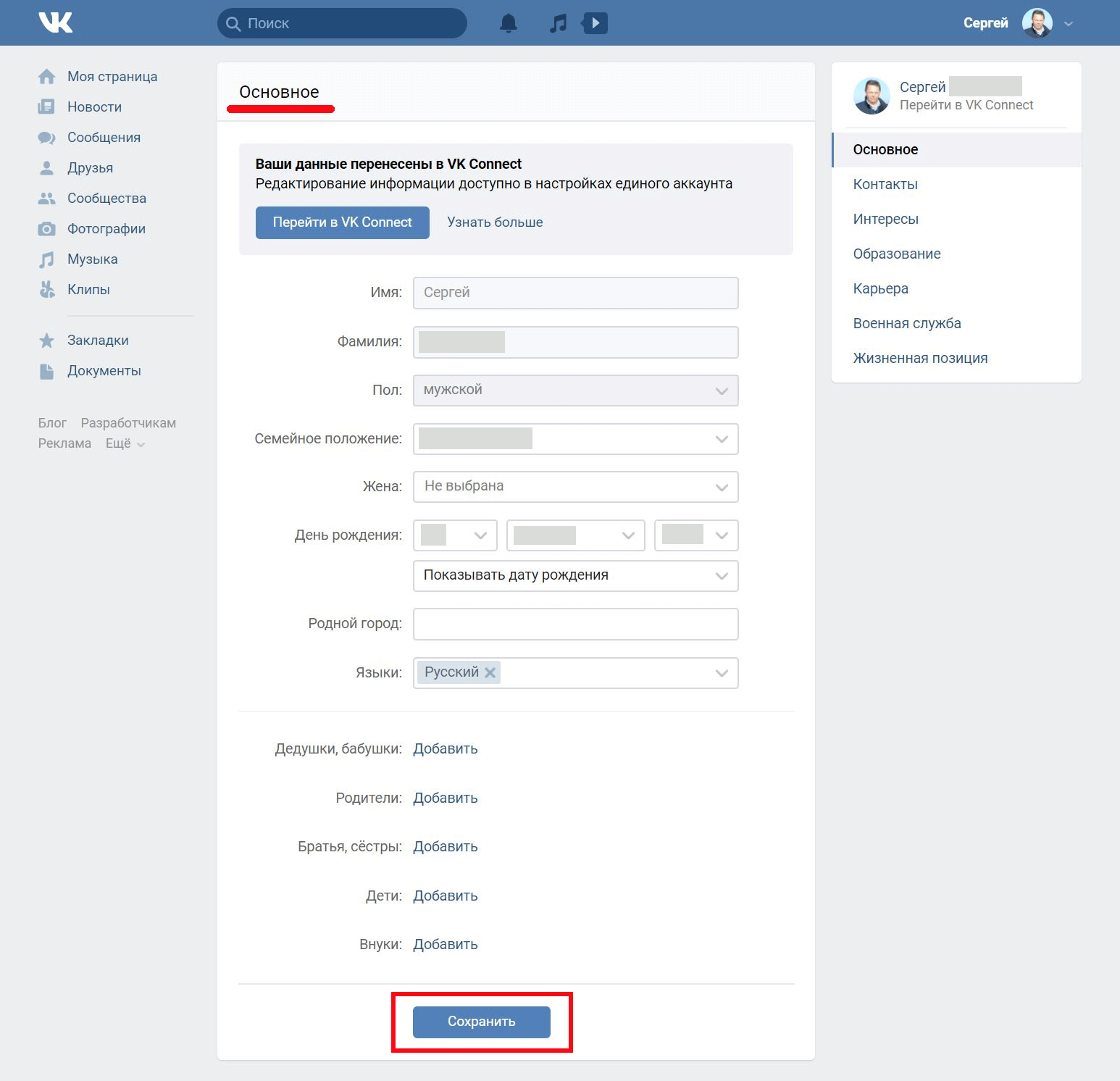
Не рекомендуется использовать в названии уменьшительно-ласкательные имена (Ванёк, Ленок и т.д.). Если вы создаете профиль для работы, то это будет выглядеть неуместно.
Разделы о женах, мужьях, дедушках и бабушках, заполняются по желанию. Если вы приходите в социальные сети для общения, то указания родственников вполне уместны.
Указывая день рождения, можно выбрать из выпадающего списка: «Показывать/Не показывать/ Только день и месяц». Эти данные, как и семейное положение будут отображаться на главной странице (ваша стена).
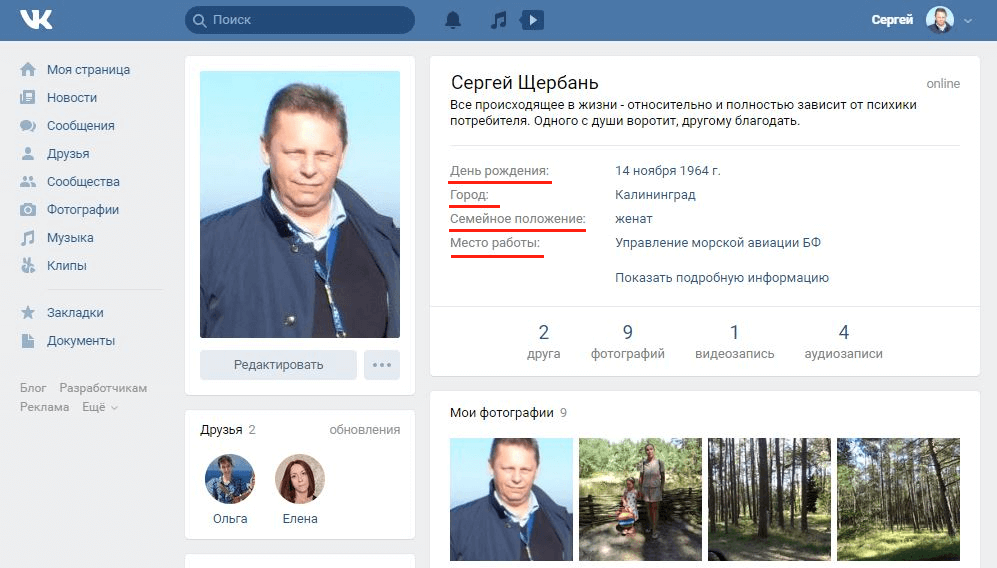
После того как внесли изменения не забываем нажимать кнопку «Сохранить».
Шаг 4. Контакты
Переходим к разделу настроек «Контакты».
В этом разделе укажите данные, по которым вас можно легко найти, или связаться с вами. Для этого выберите из выпадающего списка страну проживания. Только после этого появится возможность выбрать город. Также можно заполнить поля мобильный и дополнительный телефон. Логин в Skype и личный сайт — при наличии.
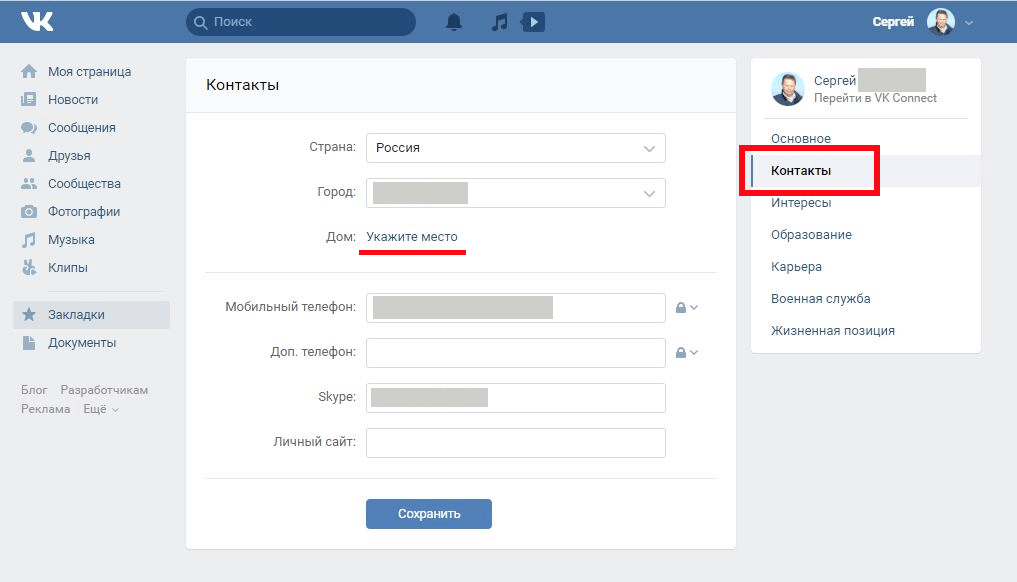
Далее нажмите на кнопку «Укажите место» возле поля «Дом». И в новом списке заполните информацию о месте проживания.
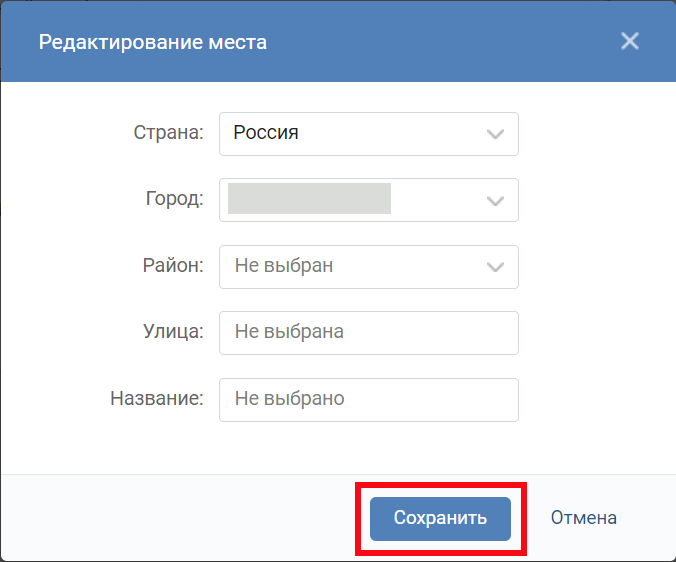
В этом блоке необходимо ввести город, район, улицу, название улицы.
Шаг 5. Интересы
Заполнение этого раздела зависит от целей и задач, с которыми человек пришел в ВК. Если пользователь музыкант, то он заполнит поле музыка, геймер заполнит любимые игры, а если человек настроен найти родственные души, то может заполнить все поля.
Если страничка профессиональная, то заполняются поля, которые могут пригодиться работодателю.
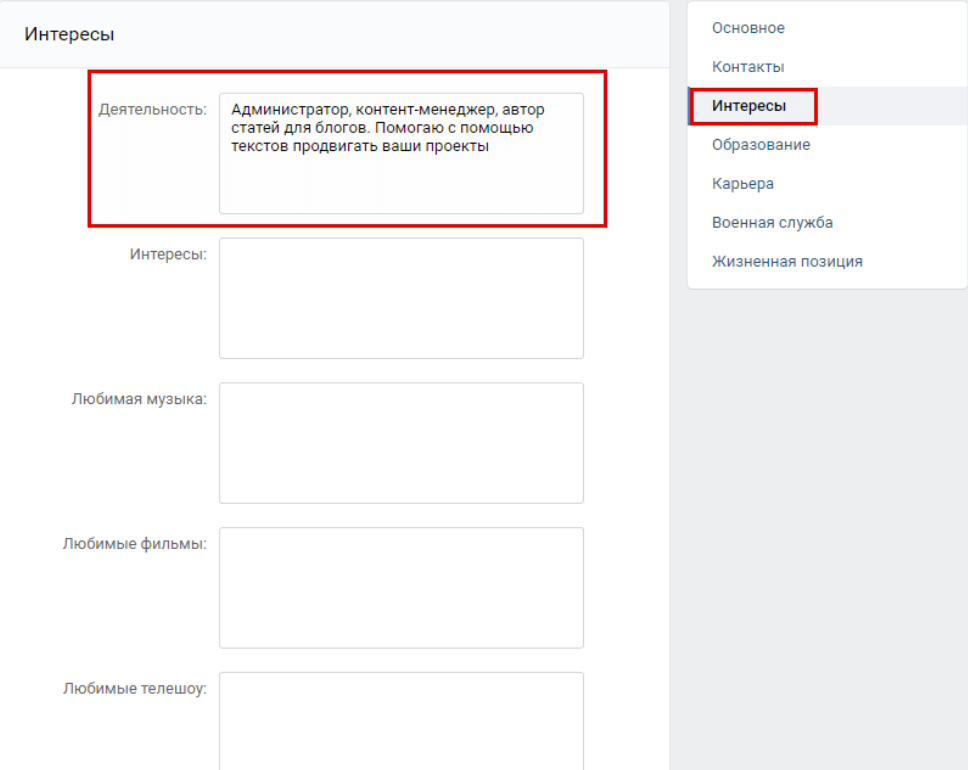
После заполнения не забывайте нажать на кнопку «Сохранить».
Шаг 6. Образование
Расскажите людям о вашем образовании. Обратите внимание, что в этом разделе две вкладки — Среднее и дополнительное образование и Высшее образование. Заполнять их или нет личное дело каждого. Если хотите, чтобы вас легко нашли одноклассники или одногруппники, то стоит заполнить.

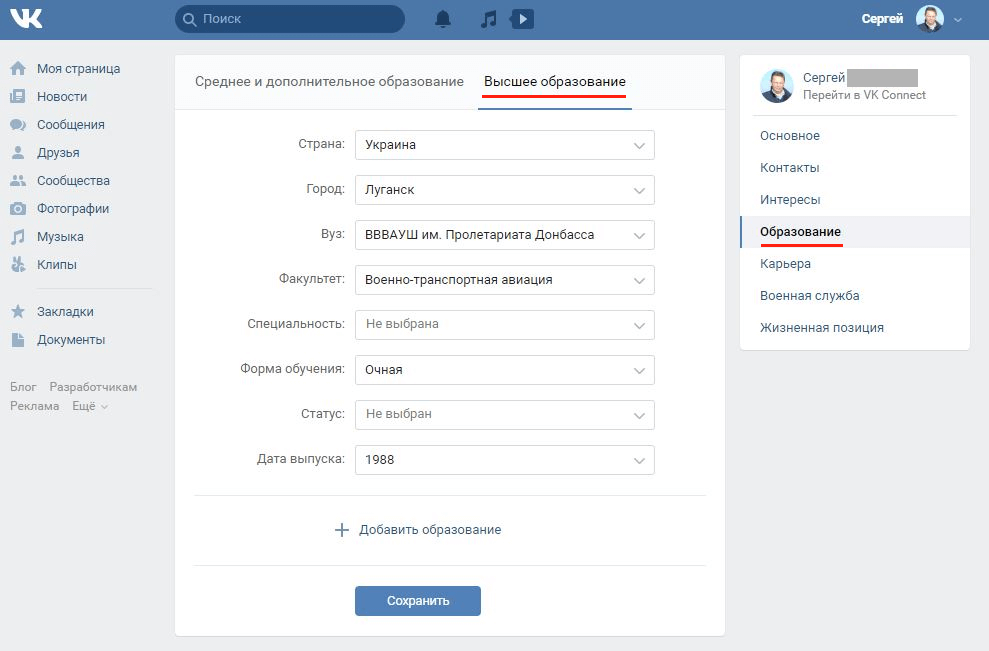
Иногда профессиональная деятельность человека далека от того образования, которое было получено давным давно. Это не повод оставлять раздел пустым. Просто наш мир изменчив и приходится подстраиваться под новые реалии жизни, осваивать более востребованные виды деятельности.
Шаг 7. Карьера
В этом подразделе указывайте места работы и должности, наиболее значимые для вас. При отсутствии таковой, можно указать любое сообщество, или группу в «Вконтакте», которая вам нравится. В этом случае, рядом с вашим именем и фамилией появится ссылка с названием этого сообщества, или группы, тем самым привлекая дополнительное внимание.
Год начала работы, окончания и должность, можно не указывать.
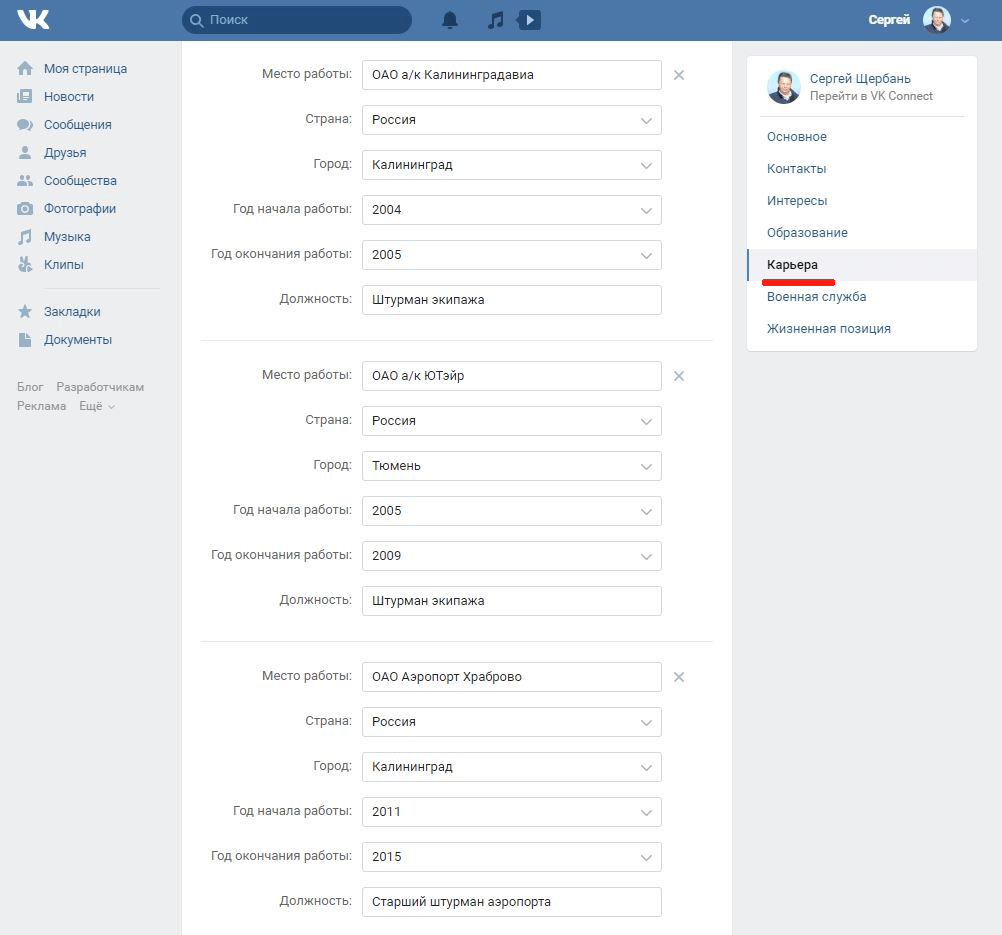
Шаг 8. Военная служба
Этот подраздел поможет сослуживцам найти вас. Если служили в армии — однозначно заполняйте. Здесь можно указать страну, номер войсковой части, год начала и окончания службы.
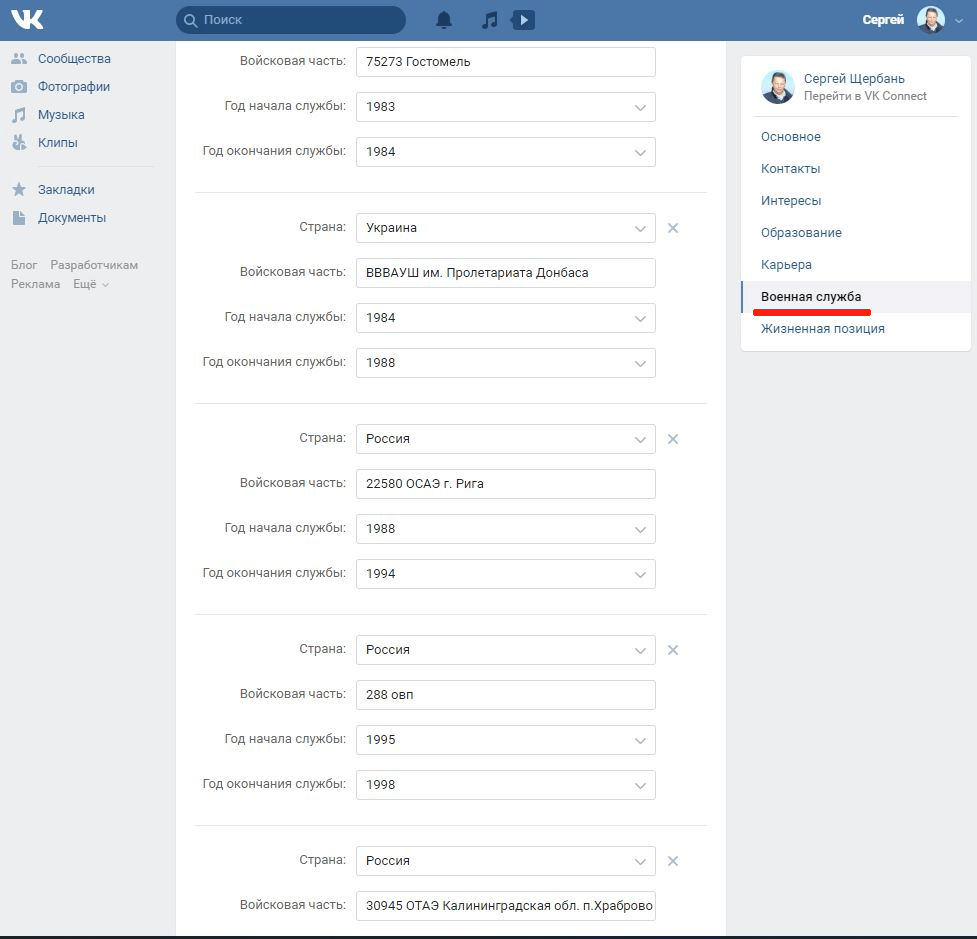
Шаг 9. Жизненные позиции
В последнем разделе настроек личной страницы вы можете отобразить ваши жизненные ценности. Например, политические взгляды, мировоззрение, отношение к алкоголю и курению. Выберите из предложенного то, что близко вам. Можно не заполнять все пункты, а выбрать для себя основные.
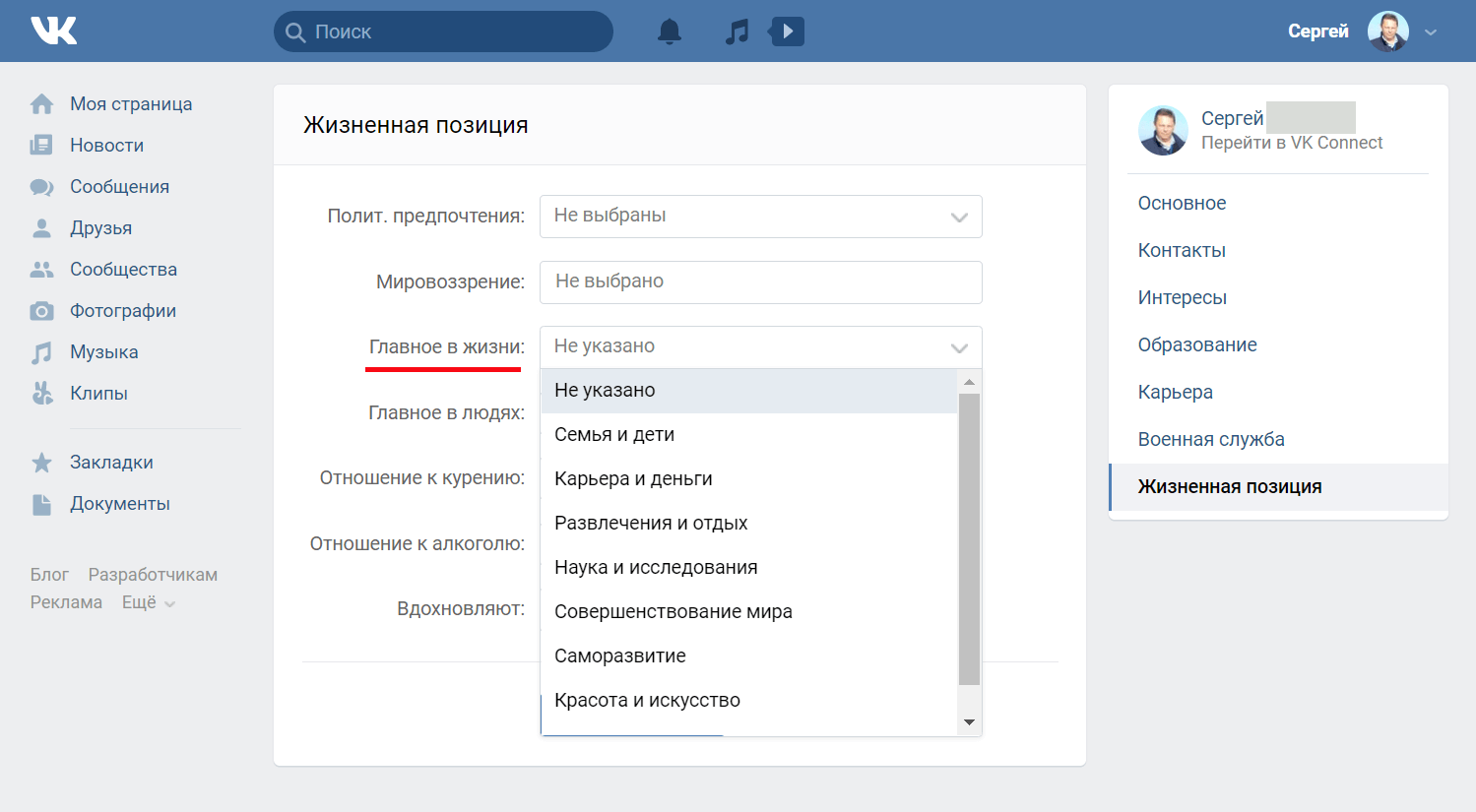
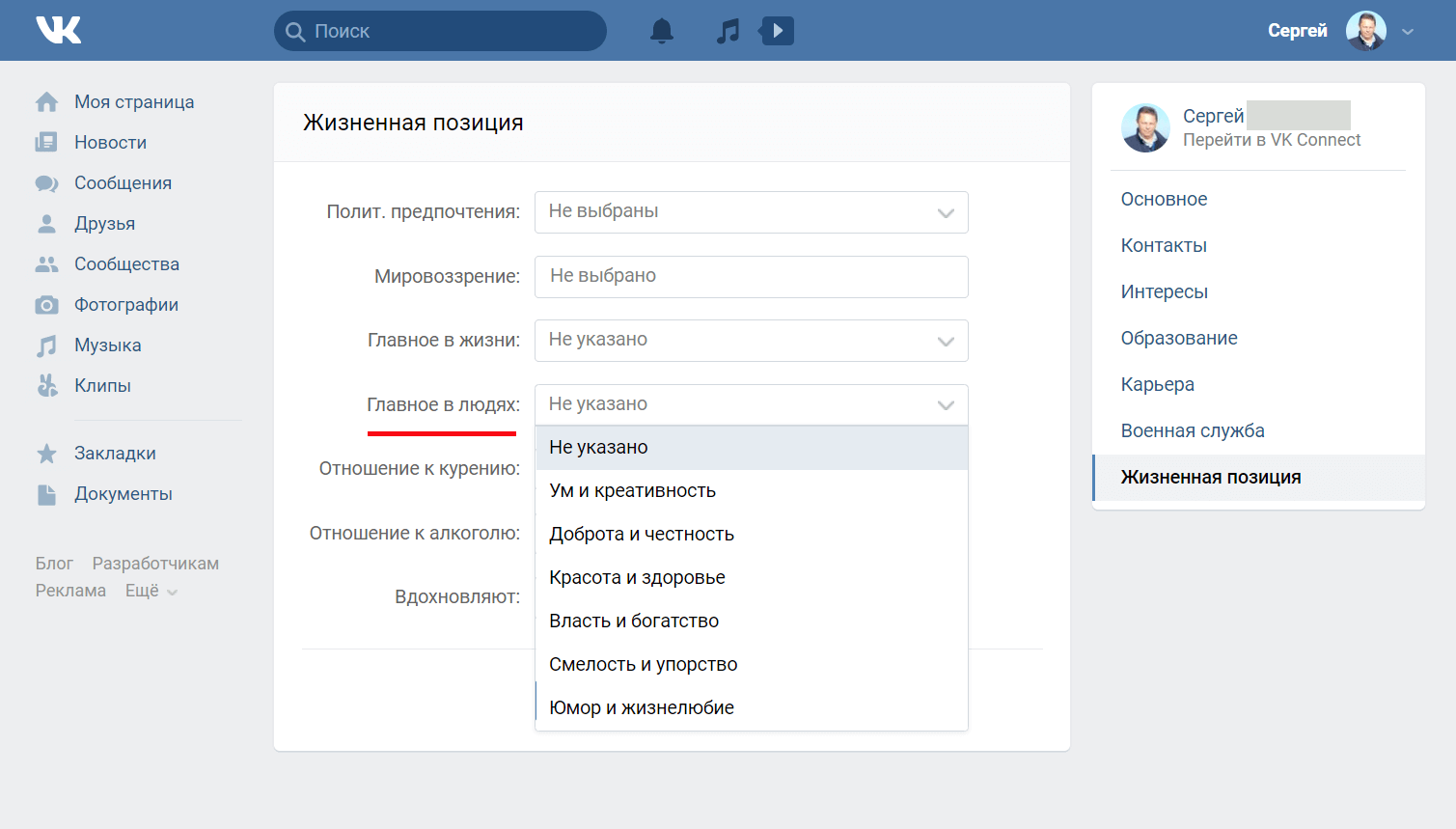
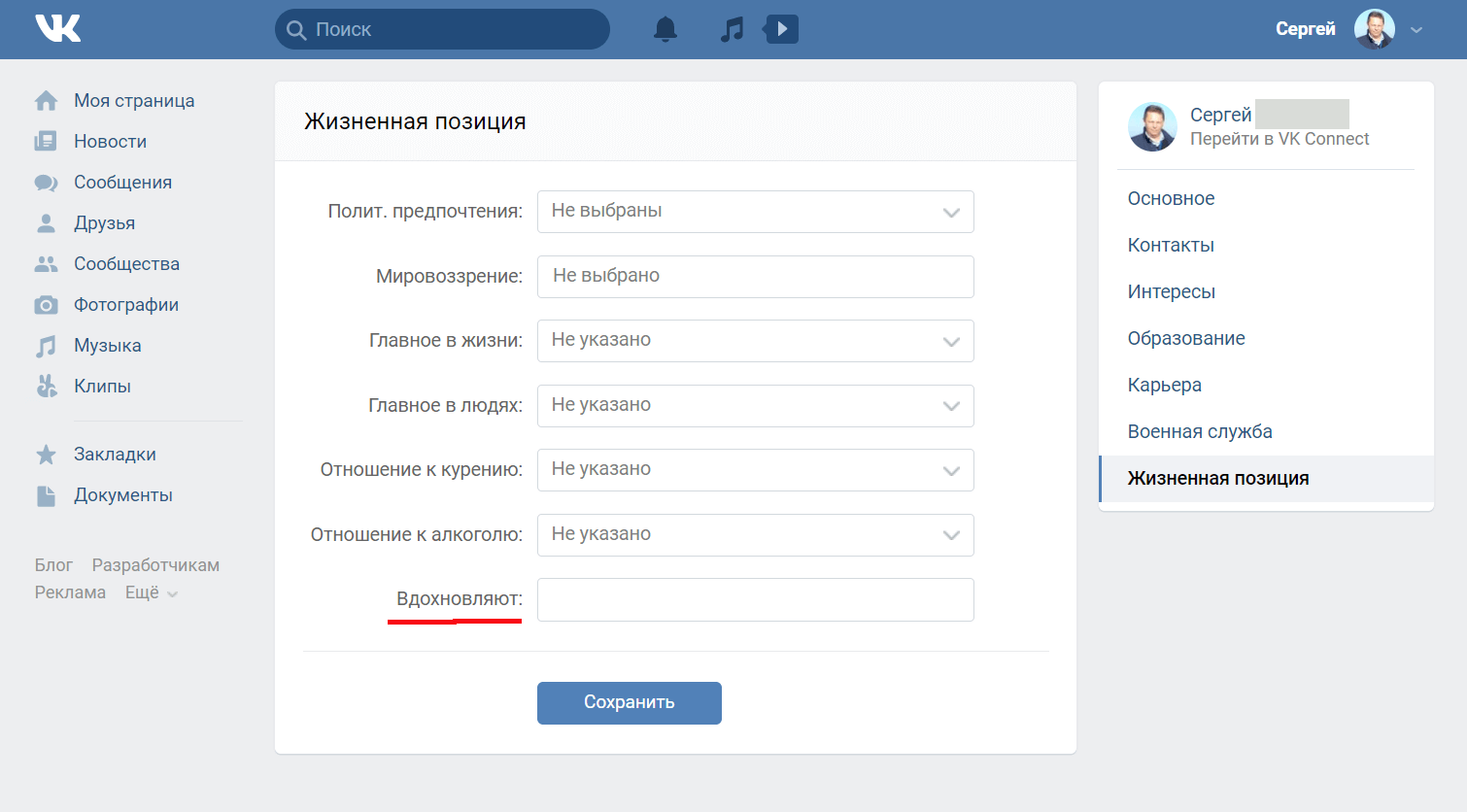
В пункте «Вдохновляют» можно перечислить людей, которые служат примером для вас или написать любой другой текст, о мечтах и планах на будущее.
В заключение
Персональная страница «ВКонтакте» — ваше отражение в социальной сети. Всю информация о вас (которую вы заполнили), любой пользователь может посмотреть зайдя к вам на страницу и нажав на «Показать подробную информацию».
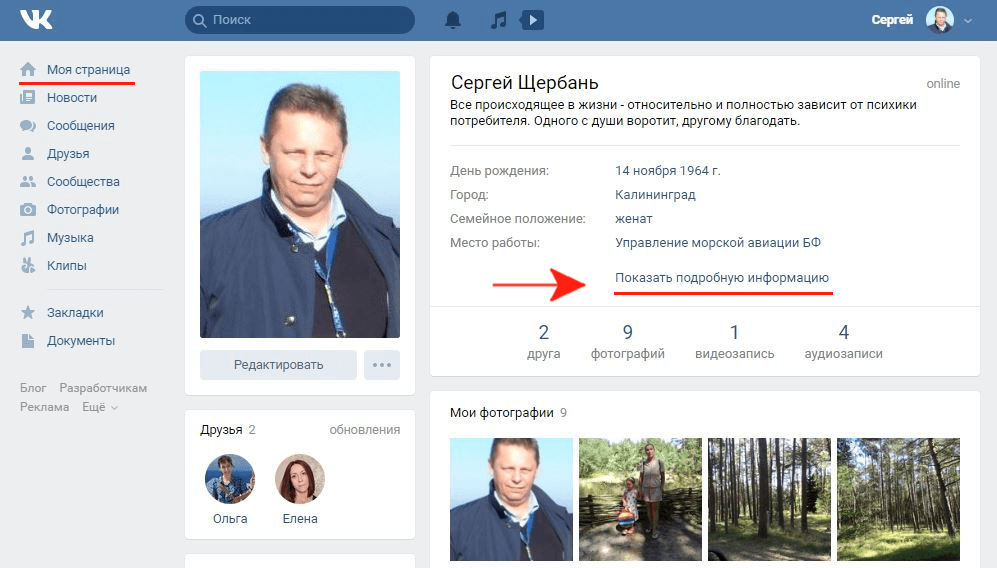
В развернутом виде основная информация будет выглядеть следующим образом.
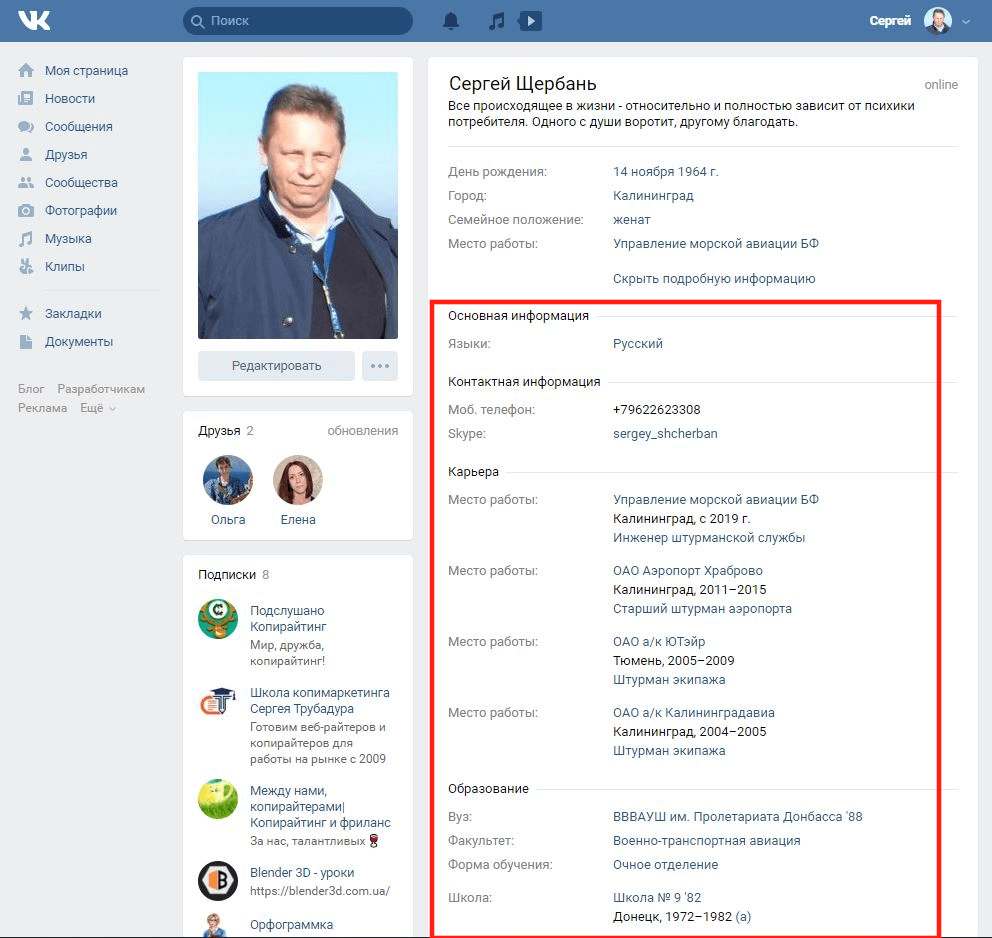
Посещая вашу страницу, просматривая правильно созданный и заполненный профиль, у людей сформируется о вас впечатление.
И такое впечатление однозначно повлияет на их решение, обращаться к вам или нет, если вы, например, предлагаете частные услуги — занятия, тренинги, консультации, курсы, или просто ведете свой блог.
Поэтому личная страница должна оставлять приятные ощущения от ее посещения. Редактируя разделы, посмотрите на полученный результат не как владелец профиля, а как сторонний пользователь. Не помешает посетить и посмотреть, как оформляют свои страницы другие пользователей сети. Желаю удачи.
Автор: Сергей Щербань
P.S. Две обучающие программы «Школы Трубадура» помогут вам получить специальность бизнес-автора и копирайтера:
- «Кузница бизнес-авторов» (научитесь писать 6 форматов статей на заказ)
- «Цех копимаркетологов» (сможете работать с продающими текстами, прототипами многостраничников и лендингов, с промопостами и целыми автоворонками)
А еще у нас есть бесплатный «Свободный курс» для полных новичков.
P.S. И добавляйтесь в телеграм-канал Сергея Трубадура: https://t.me/troomarketing, там контент для авторов с опытом





